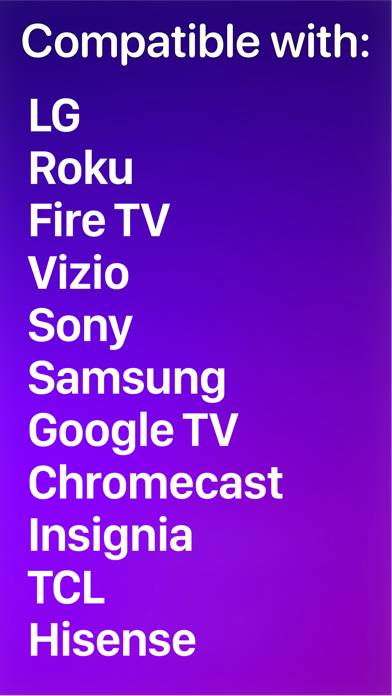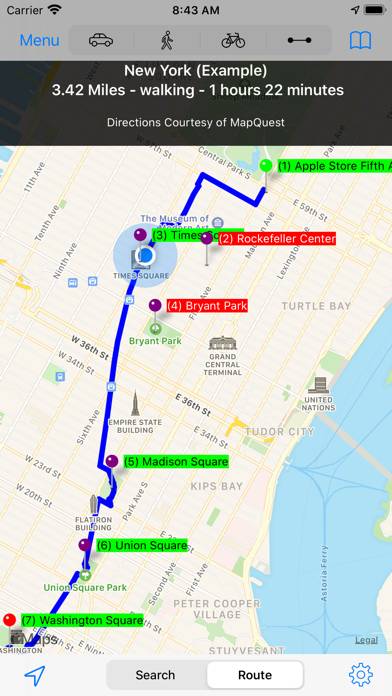So löschen Sie FUT.GG
Veröffentlicht von: FutGGErscheinungsdatum: October 21, 2024
Müssen Sie Ihr FUT.GG-Abonnement kündigen oder die App löschen? Diese Anleitung bietet Schritt-für-Schritt-Anleitungen für iPhones, Android-Geräte, PCs (Windows/Mac) und PayPal. Denken Sie daran, mindestens 24 Stunden vor Ablauf Ihrer Testversion zu kündigen, um Gebühren zu vermeiden.
Anleitung zum Abbrechen und Löschen von FUT.GG
Inhaltsverzeichnis:
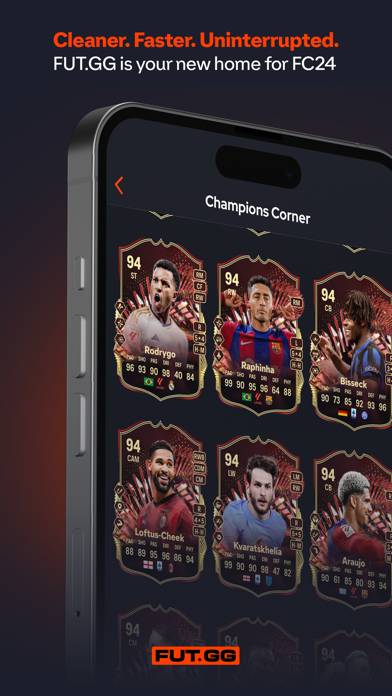
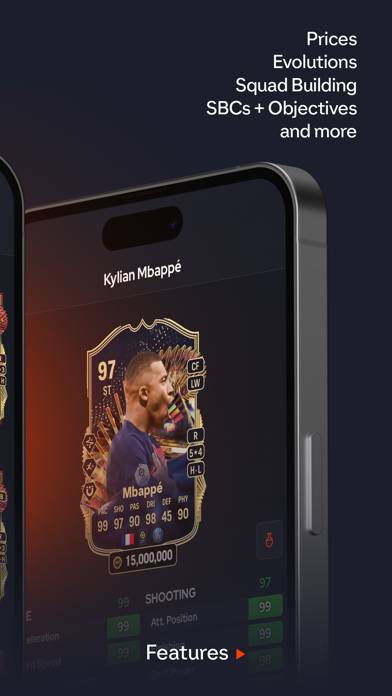
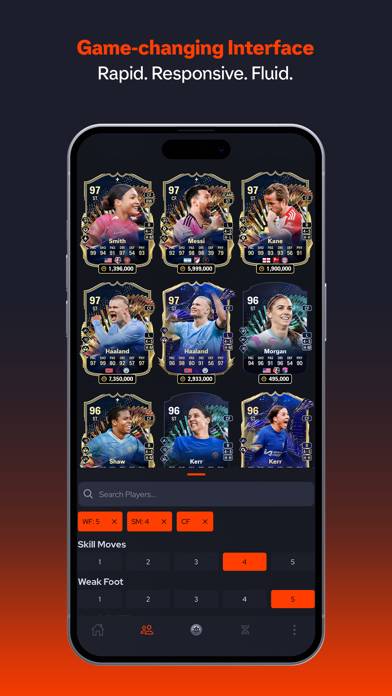
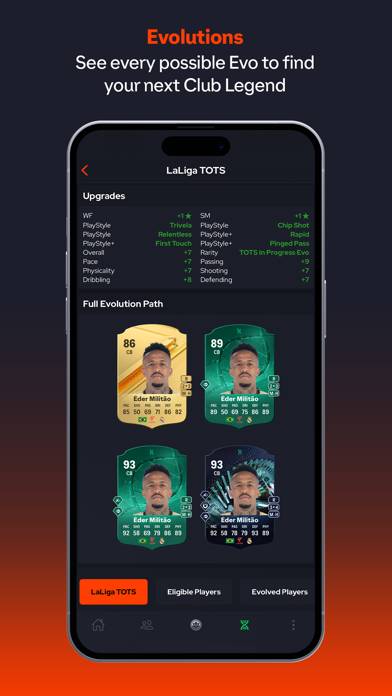
Anweisungen zum Abbestellen von FUT.GG
Das Abbestellen von FUT.GG ist einfach. Befolgen Sie diese Schritte je nach Gerät:
Kündigen des FUT.GG-Abonnements auf dem iPhone oder iPad:
- Öffnen Sie die App Einstellungen.
- Tippen Sie oben auf Ihren Namen, um auf Ihre Apple-ID zuzugreifen.
- Tippen Sie auf Abonnements.
- Hier sehen Sie alle Ihre aktiven Abonnements. Suchen Sie FUT.GG und tippen Sie darauf.
- Klicken Sie auf Abonnement kündigen.
Kündigen des FUT.GG-Abonnements auf Android:
- Öffnen Sie den Google Play Store.
- Stellen Sie sicher, dass Sie im richtigen Google-Konto angemeldet sind.
- Tippen Sie auf das Symbol Menü und dann auf Abonnements.
- Wählen Sie FUT.GG aus und tippen Sie auf Abonnement kündigen.
FUT.GG-Abonnement bei Paypal kündigen:
- Melden Sie sich bei Ihrem PayPal-Konto an.
- Klicken Sie auf das Symbol Einstellungen.
- Navigieren Sie zu „Zahlungen“ und dann zu Automatische Zahlungen verwalten.
- Suchen Sie nach FUT.GG und klicken Sie auf Abbrechen.
Glückwunsch! Ihr FUT.GG-Abonnement wird gekündigt, Sie können den Dienst jedoch noch bis zum Ende des Abrechnungszeitraums nutzen.
So löschen Sie FUT.GG - FutGG von Ihrem iOS oder Android
FUT.GG vom iPhone oder iPad löschen:
Um FUT.GG von Ihrem iOS-Gerät zu löschen, gehen Sie folgendermaßen vor:
- Suchen Sie die FUT.GG-App auf Ihrem Startbildschirm.
- Drücken Sie lange auf die App, bis Optionen angezeigt werden.
- Wählen Sie App entfernen und bestätigen Sie.
FUT.GG von Android löschen:
- Finden Sie FUT.GG in Ihrer App-Schublade oder auf Ihrem Startbildschirm.
- Drücken Sie lange auf die App und ziehen Sie sie auf Deinstallieren.
- Bestätigen Sie die Deinstallation.
Hinweis: Durch das Löschen der App werden Zahlungen nicht gestoppt.
So erhalten Sie eine Rückerstattung
Wenn Sie der Meinung sind, dass Ihnen eine falsche Rechnung gestellt wurde oder Sie eine Rückerstattung für FUT.GG wünschen, gehen Sie wie folgt vor:
- Apple Support (for App Store purchases)
- Google Play Support (for Android purchases)
Wenn Sie Hilfe beim Abbestellen oder weitere Unterstützung benötigen, besuchen Sie das FUT.GG-Forum. Unsere Community ist bereit zu helfen!
Was ist FUT.GG?
The best fc24 app | futgg mobile features:
Cleaner. Faster. Uninterrupted. The FUT.GG app is the quickest way to browse the FUT database.
EVOLUTIONS: the most complete Evo experience. FUT.GG shows you every possible Evo combination to find your next club legend.
PRICES: instant Transfer Market prices and trends at your fingertips.
HOME FEED: uniquely-designed to show you the latest content added to the game. Never miss new players, promos, Evos, SBCs, or Objectives.